2 ترفند شگفت انگیز برای نصب پروکسی تلگرام در دسکتاپ
5 دقیقه زمان مطالعهاز زمانی که برنامه تلگرام فیلتر شده است، دیگر نمی توان با IP دسکتاپ خود وارد تلگرام شد. همین مشکل باعث شده تا کاربران برای نصب و استفاده از تلگرام در دسکتاپ، دچار مشکل شوند. برای اتصال دسکتاپ و ویندوز به تلگرام، می توانید از دو روش تلگرام وب و نسخه ویندوز برنامه تلگرام استفاده کنید. اما قطعا در هر دو روش با مشکلات زیادی مانند تهیه فیلتر شکن خوب، سرعت پایین اینترنت و غیره مواجه خواهید شد. ما در این مقاله قصد داریم با 2 ترفند فوق العاده ، نصب پروکسی تلگرام در دسکتاپ را به شما آموزش دهیم تا بتوانید این مشکل را برای همیشه رفع کنید.
اگر از این دو روش استفاده بکنید، هم سرعت اینترنت خوبی را خواهید داشت و هم دسکتاپ شما در معرض خطر فیلتر شکن های غیر مجاز نخواهد بود. این ترفند ها در گوشی های اندروید و IOS استفاده می شود و کاربران از این موضوع رضایت دارند. پس برای اینکه از این قابلیت روی دسکتاپ و ویندوز خود نیز استفاده کنید، با ما در این مقاله همراه باشید.
در صورتی که گوشی موبایل سامسونگ، ال جی، اپل، شیائومی و غیره شما آسیب دیده و به تعمیر گوشی سامسونگ و دیگر برندها دارید می توانید از طریق فرم زیر سفارش خود را ثبت نمایید.

چگونه پروکسی تلگرام دسکتاپ را فعال کنیم؟
پس از آنکه اپلیکیشن تلگرام در کشور ما غیرقانونی اعلام شد سازندگان اصلی به این فکر افتادند که در نسخه بعدی این مشکل را حل کنند. نسخه بعدی ارائه شده که آلفا نام گرفت واجد یک قابلیت مضاعف بود. این قابلیت را Mtproto proxy نامیدند. با وجود این آپشن این امکان برای استفاده کنندگان مهیا شد که بتوانند بدون نصب وی پی ان مجدداً از این اپلیکیشن استفاده نمایند.
خوشبختانه وجه تمایز زیادی بین پروکسی نسخه های موبایل و دسکتاپ نیست. تنها کافیست یک سری جزئیات کلیدی را اجرا کنید تا بتوانید این برنامه را بر روی لپ تاپ نیز داشته باشید.
برای استفاده از پروکسی تلگرام دسکتاپ مراحل زیر را گام به گام با ما پیش بروید :
1_ به عنوان اولین و اصلی ترین نکته باید به این مورد اشاره کنیم که باید آخرین ورژن برنامه telegram را بر روی دسکتاپ نصب داشته باشید نه نسخه های قدیمی تر را.
برای این کار تنها کافیست از یک مرورگر استفاده کنید و آخرین ورژن این برنامه را دانلود و اجرا نمایید. حتما نسخه قبلی را از ویندوز به حالت غیرفعال (غیر نصب) در آورید.
2_ برنامه را باز کنید. در قسمت پایین صفحه، گوشه سمت چپ، یک نشانه را می بینید. علامت آن دقیقاً مثل علامت پروکسی موبایل است. بر روی علامت ضربه بزنید. چنانچه این نشانه را ندیدید تنها کافیست مراحل زیر را طی کنید:
- وارد ستینگ تلگرام شوید.
- Advanced را انتخاب کنید.
- گزینه Connection Type را انتخاب کنید.
- سپس گزینه Use custom proxy و Add proxy را برگزینید.
- حالا روی MTPROTO بزنید و در قسمت socket address اطلاعات پروکسی از قبیل host name، port، secret را وارد نمایید.
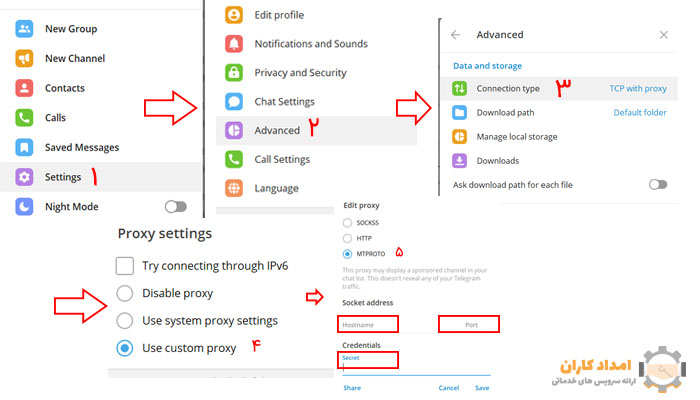
حتما بخوانید: مشکل وارد نشدن به تلگرام
روش های نصب پروکسی تلگرام دسکتاپ
پس از آنکه مراحل شروع نصب را تکمیل کردید حال برای به کارگیری پروکسی تلگرام دسکتاپ دو مسیر پیش روی شما قرار دارد.
روش اول فعال کردن پروکسی تلگرام دسکتاپ
در گوشی خود به دنبال لیست پروکسی های استفاده شده و یا در حال استفاده بگردید. در پایین صفحه گزینه ای به نام Share Proxy List وجود دارد. بر روی آن زده و اطلاعات مشاهده شده را کپی کنید. اطلاعات را به آدرس ایمیل خودتان ارسال نمایید. لینک مشاهده شده شبیه نمونه زیر خواهد بود.
*****server=g8912.tgproxy.network port=8443&secret=726564736869656c6476706e2e636f6d?*****
هنگامی که بر روی ویندوز باشید نمی توانید بر روی لینک کلیک کنید. علت این است که برنامه مورد نظر فیلتر است و با کلیک کردن بر روی آن تلگرام همچنان غیر فعال خواهد بود. شما باید ادامه این روند را به شکل دستی انجام دهید.
گزینه ابتدایی Hostname می باشد. حروف و اعدادی که مقابل واژه server نوشته شده همان هاست نیم است. مثلاً در لینک بالا هر آنچه که بین نشانه = و & قرار دارد هاست نیم است.
گزینههای port و secret را نیز می توانید به راحتی در لینک بالا پیدا کنید.
شما باید کل این پروسه را بر روی تمامی لینک های داده شده در لیست امتحان نمایید تا در نهایت یکی از آنها متصل شود.
لازم است بدانید که یک پروکسی فعال بر روی موبایل لزوماً بر روی ویندوز نیز فعال نخواهد بود.
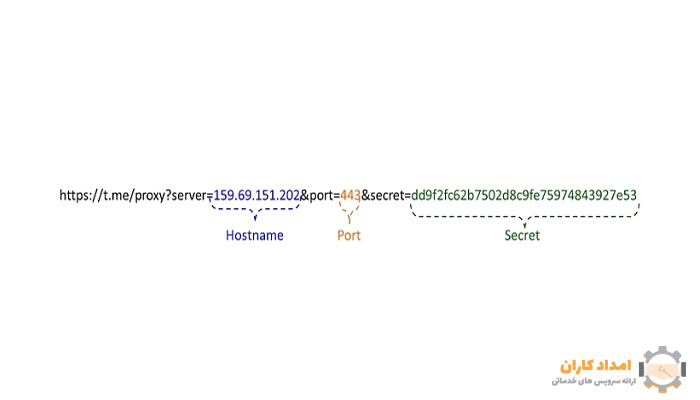
روش دوم فعال کردن پروکسی تلگرام دسکتاپ
در موبایل به دنبال لیست پروکسی های ارائه شده بگردید. پس از آنکه آنها را یافتید یک مورد را انتخاب کنید. مواردی که در تلگرام دسکتاپ از شما درخواست شده (Hostname، port، secret) را از روی لینک های پروکسی موبایل ببینید و در کادرهای مربوطه بنویسید.
مزیت روش اول این بود که می توانستید از حالت کپی/ پیست کمک بگیرید اما اینجا باید به شکل دستی آنها را بنویسید.
پس از آنکه برنامه telegram با موفقیت اتصال یافت به منظور اضافه نمودن پروکسی های دیگر تنها لازم است مثل موبایل اقدام کنید.
اگر خواستید که لیست پروکسی های ارائه شده در موبایلتان را بر روی نسخه دسکتاپ نیز داشته باشید می توانید آنها را در بخش saved messages سیو کنید.
هنگامی هم که پروکسی متوقف شد می توانید بر روی نشانه آن (علامت سپر در قسمت تحتانی صفحه تلگرام) بزنید. سپس مشاهده کنید که کدام پروکسی قابل استفاده است آن را انتخاب نمایید تا مجدداً اتصال برقرار شود.
اگر کلیه پروکسی های تلگرام دسکتاپ به حالت غیرفعال در آمدند چه باید کرد ؟
اگر با چنین مشکلی برخورد کردید بایستی همانند ابتدای مسیر یک پروکسی را به شکل دستی وارد کنید تا یکی از آنها فعال شود. از مسیر زیر کمک بگیرید.
- گزینه ADD PROXY را انتخاب نمایید.
- انتخاب گزینه MTPROTO
- موارد درخواست شده را وارد کنید.
- اطلاعات را save کنید.
حتما بخوانید: آموزش نحوه ورود به واتساپ وب
چگونه پروکسی تلگرام دسکتاپ را غیر فعال کنیم؟
اگر تمایل داشتید بنا به هر دلیلی پروکسی را غیرفعال کنید بایستی پروکسی تلگرام دسکتاپ را به حالت اولیه یا همان نصب نشده در آورید. به تنظیمات Telegram رفته و در قسمت پروکسی، گزینه Disable Proxy را فعال کنید.
نکات کلیدی که در زمان فعال نمودن پروکسی تلگرام باید مورد توجه قرار گیرد
گاهی برخی از پروکسی های ارائه شده در نسخه موبایل بر روی دسکتاپ قابلیت اجرا ندارند. احتمالاً برای فعال شدن نیاز باشد تا چندین پروکسی را چک کنید تا در نهایت یکی از آنها فعال شود.
عموما پروکسی ها در فاکتورهایی مثل “تعداد افراد متصل شده” و یا “زمان قابل استفاده” محدودیت دارند.
یعنی ممکن است یک پروکسی را بتوان بر روی موبایل و یا ویندوز همزمان اجرا نمود اما شاید پس از چند روز غیر فعال شود.
گاهی علت فعال نشدن پروکسی این است که اینترنت شما قوی نیست.
تعمیرات موبایل در محل با امدادکاران
امدادکاران یکی از بهترین مراکز تعمیرات موبایل در تهران است که به صورت تخصصی و با گارانتی و ضمانت نامه معتبر کلیه خدمات عیب یابی و تعمیر موبایل را برای مدل ها و برندها متفاوت گوشی ارائه می دهد. در صورتی که گوشی شما دچار مشکلات نرم افزاری یا سخت افزاری شده است تنها کافیست با امدادکاران تماس بگیرید یا سفارش تعمیرات موبایل را به صورت آنلاین ثبت کنید.

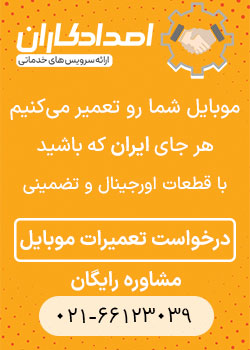
دیدگاهتان را بنویسید